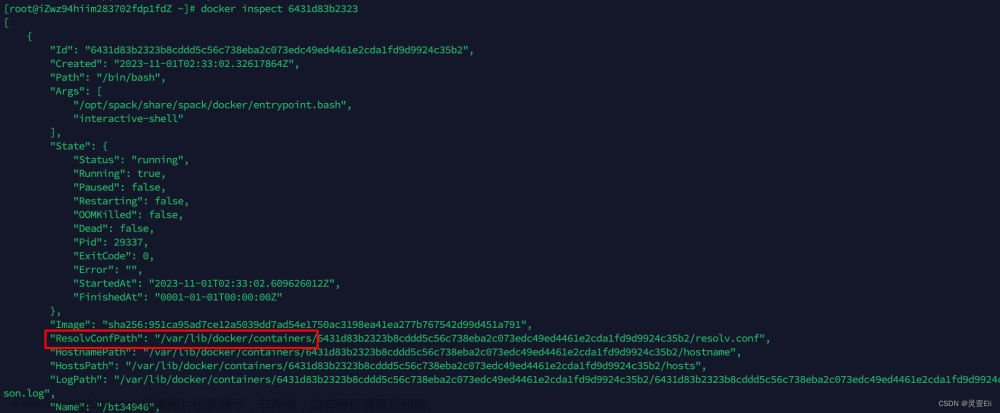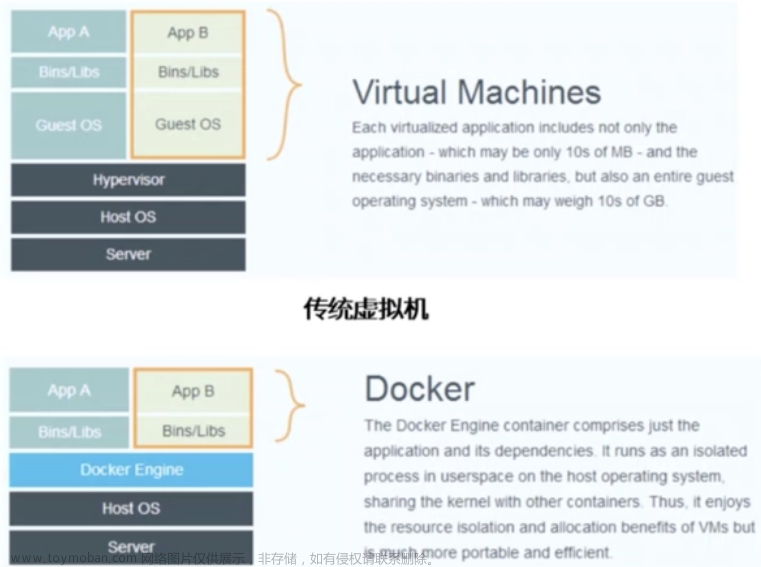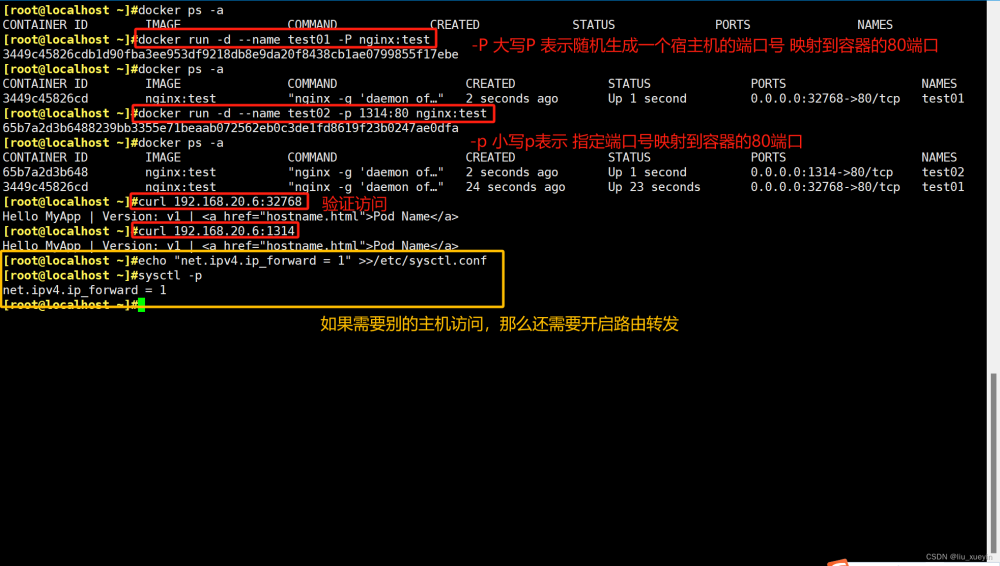对已有的docker容器增加新的端口映射
在运行容器时指定映射端口运行后,如果想要添加新的端口映射,使用两种方式都可以,需要的朋友可以参考下
背景
一般在运行容器时,我们都会通过参数 -p(使用大写的-P参数则会随机选择宿主机的一个端口进行映射)来指定宿主机和容器端口的映射,例如
docker run -it -d --name [container-name] -p 8088:80 [image-name]
这里是将容器内的80端口到宿主机的8088端口
在运行容器时指定映射端口运行后,如果想要添加新的端口映射,可以使用以下两种方式:
方式一
将现有的容器打包成镜像,然后在使用新的镜像运行容器时重新指定要映射的端口
#1、停止现有容器
docker stop container-name
#2、将容器commit成为一个镜像
docker commit -a "作者" -m "a new image" [容器名称或id] [打包的镜像名称]:[版本标签]
#常用OPTIONS说明:
# -a :提交的镜像作者
# -c :使用Dockerfile指令来创建镜像
# -m :提交时的说明文字
# -p :在commit时,将容器暂停
#或者使用export和import将容器导出为镜像
docker export 容器ID > 压缩包名称.tar
cat 压缩包名称.tar | docker import - 镜像名称:版本标签
#例如:
#导出
$ docker export 1efca3906 > centos.tar
#导入
$ cat docker/centos.tar | docker import - test/centos:v1
#3、用新的镜像生成一个新的容器并配置需要的映射端口
docker run -it -d --name container-name -p p1:p1 -p p2:p2 new-image-name
方式二
修改要端口映射的容器的配置文件(推荐)
#1、查看容器的信息
docker ps -a
#2、查看容器的端口映射情况,在容器外执行:
docker port 容器ID 或者 docker port 容器名称
#3、查找要修改容器的全ID
docker inspect 容器ID |grep Id
#4、进到/var/lib/docker/containers 目录下找到与全 Id 相同的目录,修改 其中的hostconfig.json 和 config.v2.json文件:
#注意:若该容器还在运行中,需要先停掉
docker stop 容器ID
#再停掉docker服务
systemctl stop docker
#5、修改hostconfig.json如下
# 格式如:"{容器内部端口}/tcp":[{"HostIp":"","HostPort":"映射的宿主机端口"}]
"PortBindings":{"22/tcp":[{"HostIp":"","HostPort":"3316"}],"80/tcp":[{"HostIp":"","HostPort":"180"}]}
#6、修改config.v2.json在ExposedPorts中加上要暴露的端口
# 格式如:"{容器内部端口}/tcp":{}
"ExposedPorts":{"22/tcp":{},"80/tcp":{}}
最后改完之后,重启docker服务文章来源:https://www.toymoban.com/news/detail-431641.html
systemctl restart docker
此时,可以查看宿主机端口是否和容器内端口映射成功,在容器外执行文章来源地址https://www.toymoban.com/news/detail-431641.html
netstat` `-an |``grep` `宿主机的映射端口
到了这里,关于对已有的docker容器增加新的端口映射的文章就介绍完了。如果您还想了解更多内容,请在右上角搜索TOY模板网以前的文章或继续浏览下面的相关文章,希望大家以后多多支持TOY模板网!